Agenda Rozšíření skladu
Obsah
- Typy záznamů v agendě Rozšíření skladu
- Detail seznamu produktů Rozšíření skladu
- Karta Obecné (Rozšíření skladu)
- Karta Položky (Rozšíření skladu)
- Karta Doklady (Rozšíření skladu)
- Karta Načteno (Rozšíření skladu)
- Karta Souvislosti (Rozšíření skladu)
- Karta Deník událostí (Rozšíření skladu)
- Karta Dokumenty (Rozšíření skladu)
- Karta Úkoly (Rozšíření skladu)
- Tiskové výstupy agendy Rozšíření skladu
- Navazující a související dokumenty
Obrázky v dokumentu jsou ilustrační, neslouží jako závazný příklad nastavení.
Typy záznamů v agendě Rozšíření skladu
Záznamy do agendy vytvoříte standardně pomocí tlačítka Nový záznam z lišty nástrojů nebo pomocí průvodců, které seznamy produktů rovnou předvyplní na základě položek vybraných dokladů.
Agenda „Rozšíření skladu” obsahuje následující typy záznamů
| TYPY ZÁZNAMŮ | POPIS |
|---|---|
| Kontrola příjmu |
Záznam (viz typ záznamu Kontrola příjmu) slouží ke kontrole přijímaného zboží od dodavatelů a využívá se ve scénářích „Kontrola příjmu zásilky” a „Příjem zásilky bez kontrolního seznamu”. Scénáře doplňku Mobilní skladník |
| Kontrola výdeje |
Záznam (viz typ záznamu Kontrola výdeje) se využívá při vyskladňování na základě požadavků ze zakázek. Využívá se ve scénářích „Kontrola úplnosti výdeje”, „Prodej zboží dle zakázky” a „Výdej zboží bez kontrolního seznamu”. Scénáře doplňku Mobilní skladník |
| Prodej |
Záznam (viz typ záznamu Prodej) se využívá při konkrétním vyskladňování na základě aktuálních požadavků zákazníka a využívá se ve scénáři „Prodej zboží ze skladu”. Scénář doplňku Mobilní skladník |
| Naskladnění |
Záznam (viz typ záznamu Naskladnění) slouží k přesunu přijatého zboží na cílová umístění ve skladu a využívá se ve scénáři „Úklid zboží na pozice”. Scénář doplňku Mobilní skladník |
| Vychystávání |
Záznam (viz typ záznamu Vychystávání) se používá k přípravě zboží k expedici na základě vydaných faktur nebo zakázek. Využívá se ve scénáři „Vychystání zboží k expedici”. Scénář doplňku Mobilní skladník |
| Inventura |
Záznam (viz typ záznamu Inventura) slouží pro sběr dat jako podklad pro vytvoření inventury v agendě Inventura (Rozšíření skladu). Scénář doplňku Mobilní skladník |
| Dokončení převodu |
Záznam (viz typ záznamu Dokončení převodu) se využívá pro převod zboží z pobočky na pobočku. Záznam slouží jako druhá půlka dvoufázového převodu zboží, první polovina se řeší klasickou kontrolou výdeje. Scénář doplňku Mobilní skladník |
Detail seznamu produktů Rozšíření skladu
Karta Obecné
Na kartě Obecné jsou evidovány základní údaje seznamu produktů, například typ záznamu, referent, sklad a další pole. Pole Stav seznamu (obr. 1) řídí workflow seznamu. Bez vyplnění pole Sklad (obr. 1) dialog neumožňuje další práci se záznamem, jedná se o zásadní údaj, který by měl být dopředu nastaven v šabloně knihy.
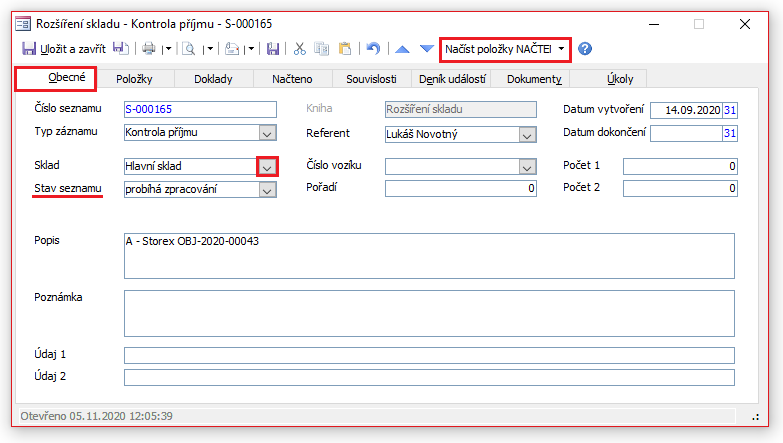
Obrázek 1: Detail dialogu Rozšíření skladu s typem záznamu Kontrola příjmu na kartě Obecné.
Karta Položky (Rozšíření skladu)
Na kartu Položky (obr. 2) je možné vložit položky, proti kterým bude porovnáváno množství načítané v aplikaci Mobilní skladník.
- Vložení položek provedete tlačítkem Vložit položky dokladu ve spodní části dialogu (obr. 2) a následným výběrem dokladů nebo položek v otevřeném průvodci (viz také Typ záznamu Kontrola příjmu v agendě Rozšíření skladu, Typ záznamu Kontrola výdeje v agendě Rozšíření skladu, Typ záznamu Dokončení převodu v agendě Rozšíření skladu).
- Vložení položek není povinné, záleží na vedoucím skladu nebo pověřených pracovnících, zda chtějí pro skladníky vytvářet seznam, který bude v aplikaci Mobilní skladník zobrazovat očekávané množství.
- Do seznamů typu Inventura lze načíst očekávaný stav skladu/umístění k zadanému dni a k dispozici je i možnost nedělat inventuru „naslepo”.
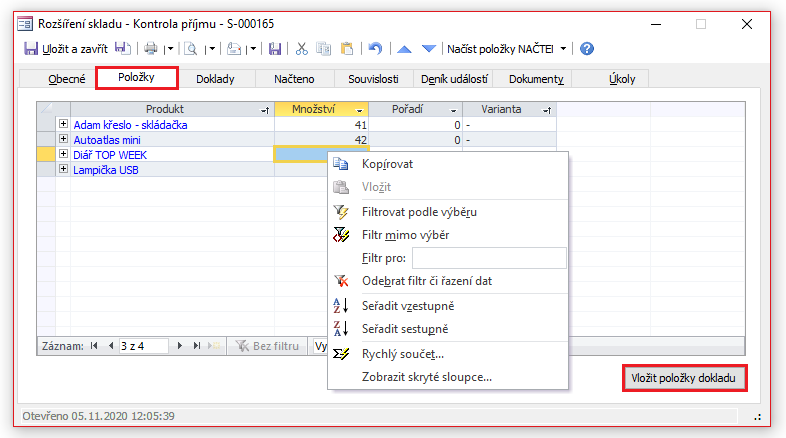
Obrázek 2: Detail dialogu Rozšíření skladu na kartě Položky. Pomocí místní nabídky lze položky např. filtrovat a řadit, skrývat nebo zobrazovat sloupce, využít funkci Rychlý součet.
Karta Doklady (Rozšíření skladu)
- Pokud jste se na kartě Položky (obr. 2) rozhodli vložit položky nějakého dokladu, pak na kartě Doklady (obr. 3) uvidíte vazby na všechny doklady, ze kterých byl seznam naplněn.
- Při naplnění seznamu typu Inventura se na této kartě nezobrazí žádné záznamy.
- Karta podporuje zobrazení a tak je možné si vytvořit nové přehledy, které budou splňovat vaše specifické potřeby.
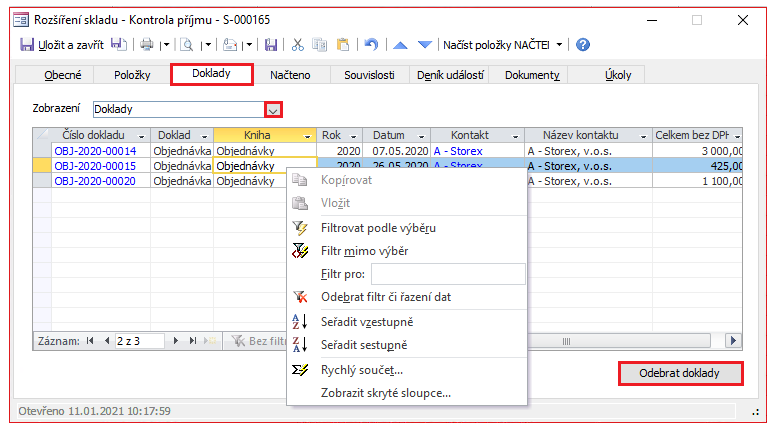
Obrázek 3: Detail dialogu Rozšíření skladu na kartě Doklady. Pomocí místní nabídky lze položky např. filtrovat a řadit, skrývat nebo zobrazovat sloupce, využít funkci Rychlý součet.
Karta Načteno (Rozšíření skladu)
Na kartě Načteno (obr. 4) se zobrazuje rekapitulace zboží načteného pomocí aplikace Mobilní skladník.
- Pokud máte do seznamu vložené nějaké položky dokladů pro kontrolu, barvy ve sloupcích Načteno a Množství upozorňují na nesrovnalosti v načteném množství (obr. 4).
- Bílá barva označuje položku, která je v pořádku.
- Žlutě označené řádky vykazují nesrovnalost v množství.
- Červeně označené řádky upozorňují na nadbytečnou, zapomenutou nebo neznámou položku.
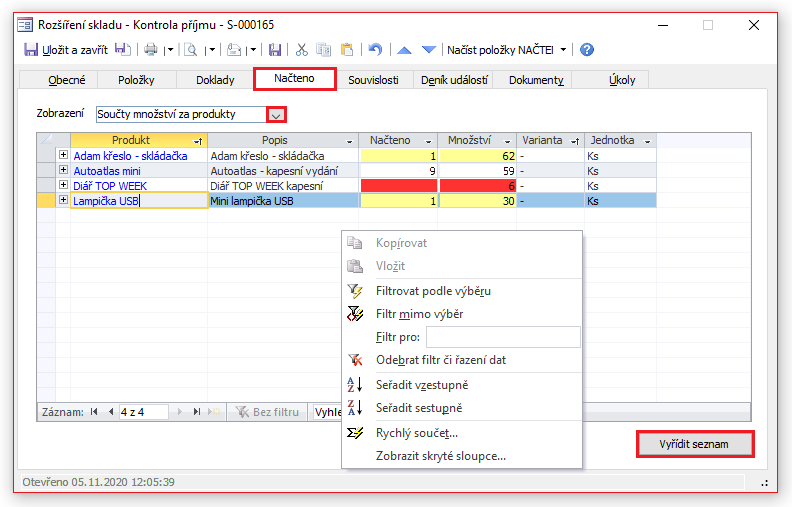
Obrázek 4: Detail dialogu Rozšíření skladu na kartě Načteno. Pomocí místní nabídky lze položky např. filtrovat a řadit, skrývat nebo zobrazovat sloupce, využít funkci Rychlý součet.
- U vybraných řádků na kartě Načteno (obr. 5) lze zobrazit klepnutím na
 také detailní informace z aplikace Mobilní skladník včetně případných množstevních skupin.
také detailní informace z aplikace Mobilní skladník včetně případných množstevních skupin.
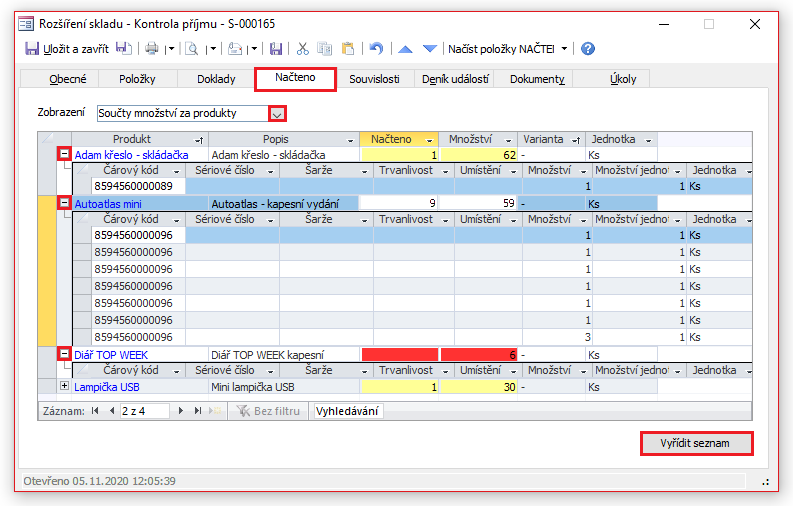
Obrázek 5: Detail dialogu Rozšíření skladu na kartě Načteno.
Tlačítko „Vyřídit seznam” na kartě Načteno
Způsob vyřízení seznamu se liší podle typu seznamu.
- U seznamů typu Inventura je možné pouze vytvořit inventuru.
- U seznamů typu Kontrola příjmu, Kontrola výdeje a Prodej se vytváří skladový nebo jiný vybraný doklad, který seznam zpracuje.
- U záznamu Dokončení převodu se vytváří záznam typu vratka výdejky, který naskladňuje zboží na cílový sklad.
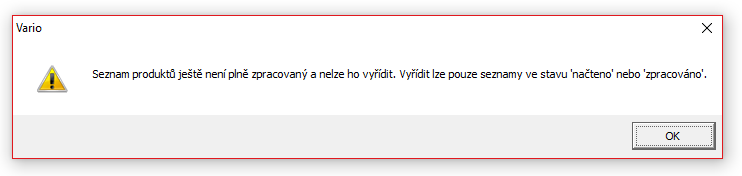
Obrázek 6: Funkcí tlačítka „Vyřídit seznam” lze zpracovat pouze seznamy produktů ve stavu „Načteno” nebo „Zpracováno”.
Karta Souvislosti
Na kartě Souvislosti jsou uvedeny všechny související doklady, které byly podkladem pro vytvoření seznamu nebo vznikly jeho vyřízením. Karta Souvislosti podporuje zobrazení a tak je možné si vytvořit nové přehledy, které budou splňovat vaše specifické potřeby.
Karta Deník událostí
Seznam událostí deníku. Podle zvoleného typu je možné zobrazit systémové události (vytvoření a úpravy záznamu) nebo události zaznamenané uživatelem.
Karta Dokumenty
Funkce Propojené dokumenty – umožňuje připojit k libovolnému záznamu Varia propojené (nebo vložené) OLE dokumenty (například dopis ve Wordu, kalkulaci v Excelu k zakázce, obrázek nebo naskenovaný doklad, fax, nebo libovolný jiný objekt).
Karta Úkoly
Slouží ke kontrole stavu delegovaných, splněných a ostatních úkolů.
Tiskové výstupy agendy Rozšíření skladu
Agenda Rozšíření skladu nemá žádné předdefinované tiskové formuláře.
Tisk tabulky agendy – sestava
Tabulku agendy lze vytisknout výběrem položky Aktuální objekt z nabídky Náhled na panelu nástrojů. Tuto sestavu je nejprve nutno naformátovat. Tzn. nastavit rozvržení polí, titulky a další vlastnosti sestavy. Pro formátování slouží dialog Návrh sestavy. Tento dialog se otevře automaticky při tisku aktuálního objektu (tabulky agendy) pokud nebude nalezen návrh sestavy pro dané zobrazení a jeho rozvržení, nebo přes menu Zobrazení. Jak s touto funkcí pracovat, popisujeme v článku Rozvržení pro tisk.
- Nástroje agendy Rozšíření skladu
- Mobilní skladník - nastavení čteček Zebra
- Mobilní skladník (Rozšíření skladu)
- Typ záznamu Kontrola příjmu v agendě Rozšíření skladu
- Doplněk Kontrola vyplnění záznamu
Související dokumenty
